Прикордонне контекстне середовище
У контекстному середовищі Border ви можете створювати та змінювати межі для додавання до аркушів у робочій області «Малювання» у Fusion 360.
Якщо ви плануєте повторно використовувати блоки заголовків, рамки, параметри документа або параметри аркуша в кількох малюнках, створіть шаблон малюнка , щоб заощадити час і застосувати узгоджені стандарти. Ви також можете створювати види покажчиків місця заповнення та таблиці покажчиків місця заповнення, які автоматично генеруватимуть вигляди креслення та списки деталей із проекту, на який посилаються, коли ви використовуєте шаблон для створення нового креслення.
Доступ до контекстного середовища Border
Виберіть межу на поточному аркуші, клацніть правою кнопкою миші, а потім виберіть «Редагувати межу» в контекстному меню.
Ви потрапите в контекстне середовище Border .
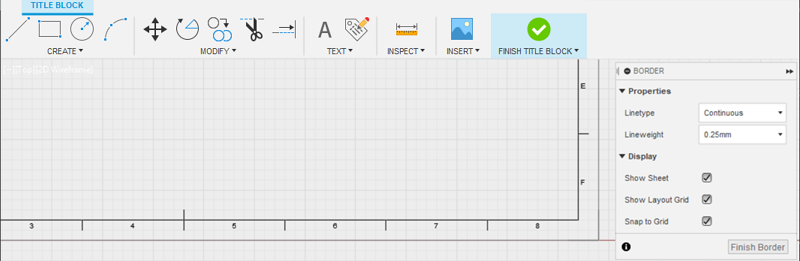
Вкладка кордону
На панелі інструментів з’явиться вкладка Межа .
Вкладка «Межа» поділена на панелі:
- Геометрія
- Змінити
- текст
- Оглянути
- Вставка
- Фінішна межа
Геометрична панель
Виберіть будь-яку з команд на панелі «Геометрія» , щоб створити нову геометрію:
- лінія
- 2-точковий прямокутник
- Центр радіуса кола
- 3-точкова дуга
Змінити панель
Виберіть будь-яку з команд на панелі «Змінити» , щоб змінити геометрію:
- рухатися
- Обертати
- Копія
- Обрізка
- Розширити
- Зсув
- Видалити
Текстова панель
Виберіть команду «Текст» , щоб додати текст до рамки.
Огляньте панель
Виберіть команду «Виміряти» , щоб виміряти геометрію.
Вставити панель
Виберіть команду «Зображення» , щоб вставити зображення в рамку.
Фінішна межа
Натисніть кнопку «Завершити межу» , щоб завершити редагування межі та вийти з контекстного середовища «Межа» .
Орігінал сторінки: Border contextual environment